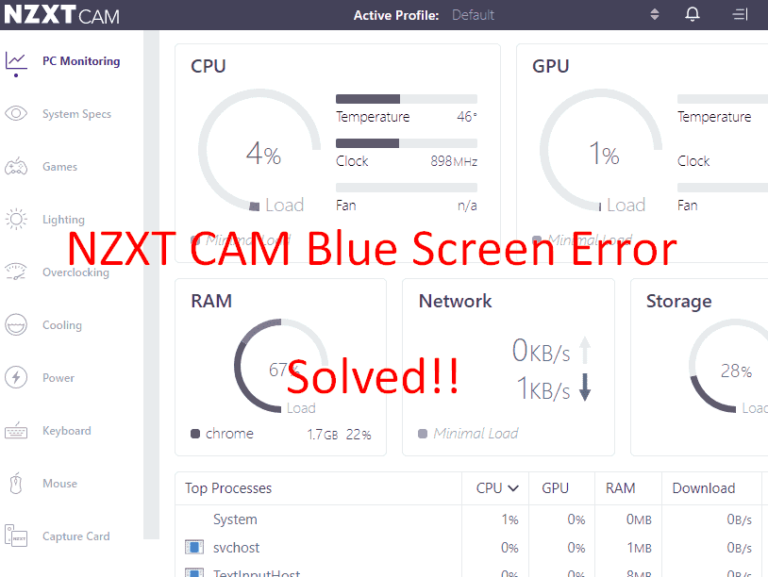Исправить ошибку приложения ArmouryCrate.UserSessionHelper.exe в Windows
Armory Crate — это встроенный в большинство компьютеров Asus программный портал, предназначенный для отображения в режиме реального времени информации о производительности и настройках подключенных устройств. Приложение предоставляет платформу для изменения системных профилей, настроек освещения и других конфигураций устройств на всех поддерживаемых подключенных устройствах. Однако у некоторых пользователей возникают проблемы с этим программным обеспечением, поскольку часто появляется сообщение ArmouryCrate.UserSessionHelper.exe — Ошибка приложения. Полное сообщение: «ArmouryCrate.UserSessionHelper.exe — ошибка приложения». Инструкция по адресу 0x0000000000000000 обращается к памяти по адресу 0x0000000000000000. Память не удалось записать. Нажмите на 0K, чтобы завершить программу».
ArmouryCrate.UserSessionHelper.exe — ошибка приложения может возникнуть из-за устаревшей версии программного обеспечения или использования ресурсов процессом, работающим в фоновом режиме. Иногда профиль пользователя этого приложения также потребляет больше ресурсов и вызывает код ошибки. Эта ошибка exe указывает на то, что файл плохо влияет на память. Давайте посмотрим, как можно справиться с этой проблемой:
ArmouryCrate.UserSessionHelper.exe — ошибка приложения
Вот как исправить ошибку приложения ArmouryCrate.UserSessionHelper.exe в Windows:
Обновите программу
Первой и главной причиной этой проблемы является устаревшая программа Armory Crate, которая может потреблять много системных ресурсов, таких как процессор и память. Обновление программного обеспечения может быть самым быстрым и простым решением, поэтому выполните следующие действия:
- Запустите ArmouryCrate.
- Нажмите на Настройки винтик и выбери Центр обновлений.
- Выбирать Проверьте наличие обновлений.
- Затем нажмите Обновить все.

- Перезагрузите систему, чтобы завершить обновление.
- Если программное обеспечение установлено через «Магазин», нажмите Начинать и выберите Магазин Майкрософт.
- Нажать на Библиотека значок на левой боковой панели.
- Перейдите на правую панель и выберите Получайте обновления.
- Это обновит все приложения, загруженные из Магазина, включая Armory Crate.
- Перезагрузите систему и посмотрите, все ли в порядке.
Отключить разрешение фоновых приложений для Armory Crate
Armory Crate при работе в фоновом режиме задействует огромное количество ресурсов, влияющих на память компьютера. ArmouryCrate.UserSessionHelper.exe — ошибка приложения является результатом этого действия. Windows 11 и 10 предоставляют возможность отключить любую программу, работающую в фоновом режиме. Используйте это для Armory Crate, выполнив следующие действия:
- Нажимать Окна и я.
- Выбирать Программы.
- Перейдите вправо и нажмите «Установленные приложения».
- Находить Оружейный ящик в списке и нажмите 3 точки > Дополнительные параметры.
- Разрешение фоновых приложений можно увидеть на следующей странице настроек. Нажмите на раскрывающийся список «Разрешить этому приложению работать в фоновом режиме» и выберите Никогда.

Переименуйте ArmouryCrate.UserSessionHelper
Файл ArmouryCrate.UserSessionHelper отвечает за отображение сообщения об ошибке, с которым вы сталкиваетесь в Windows 11 или 10. Переименование этого файла помогает остановить всплывающее окно и минимизировать использование ресурсов. Итак, попробуйте:
- Нажимать Wnkey + Я.
- В проводнике перейдите к Служба C:\Program Files\ASUS\ARMOURY CRATE.
- Найдите ArmouryCrate.UserSessionHelper в папке.
- Переименуйте этот файл в you_ArmouryCrate.UserSessionHelper (или какой-то другой).
- Если требуется разрешение, дайте его и закройте проводник.
- Перезагрузите компьютер и посмотрите, исчезнет ли сообщение об ошибке.
Выйти из Armory Crate
Поскольку создается ArmouryCrate.UserSessionHelper, существует вероятность того, что приложение начнет пытаться синхронизироваться с другими профилями приложений. Обычно этот процесс приводит к высокой загрузке ЦП и памяти. Выход из Armory Crate может помочь вам:
- Откройте приложение Armory Crate.
- Нажмите на Значок пользователя в левом верхнем углу и нажмите «Выйти» или «Выйти» в зависимости от того, что отображается.
- Перезагрузите систему и посмотрите, исправлена ли ошибка приложения ArmouryCrate.UserSessionHelper.exe.
Сбросить приложение
Неправильные конфигурации или поврежденные профили пользователей также могут привести к возникновению ошибки приложения ArmouryCrate.UserSessionHelper.exe. Используя настройки Windows 11 или 10 по умолчанию, вы можете сбросить эту программу, чтобы избавиться от этой проблемы. Следуйте шагам:
- Нажмите на Начинать и выберите Настройки.
- Идти к Приложения > Установленные приложения.
- Прокрутите вниз до Оружейный ящик.
- Нажмите на многоточие (3 точки) и выберите Расширенные настройки.
- Перейдите вниз на следующей странице настроек и нажмите Перезагрузить.

Удалите и переустановите Armoury Crate
Неправильно установленные программы могут вызвать проблемы в Windows, и то же самое может случиться с приложением Armoury Crate. Это программное обеспечение Asus, которое поддерживает и управляет программой предустановок вашего процессора, графического процессора и вентилятора, может выдать ошибку приложения ArmouryCrate.UserSessionHelper.exe, если вы не установили его должным образом. Итак, следуйте инструкциям, удалите и переустановите это приложение:
- Нажимать Windows + Р и введите appwiz.cpl.
- Когда откроется окно «Программы и компоненты», нажмите « Оружейный ящик.
- Выбирать Удалить и подтвердите запрос.
- После завершения деинсталляции вам придется удалить следы и остатки этой программы. Для этого откройте деинсталлятор Revo.
- Нажмите на Инструменты из строки меню.
- Выбирать Удаление доказательств и подтвердите процесс.
- Это займет 10-20 минут в зависимости от количества следов и остатков на вашем компьютере.
- Наконец, перезагрузите систему и откройте браузер.
- Идти к эта ссылка и скачайте Armoury Crate.
- Запустите установщик и следуйте инструкциям на экране для завершения установки.
- Затем проверьте, все ли в порядке.
Методы:
Обновите программу
Отключить разрешение фоновых приложений для Armory Crate
Переименуйте ArmouryCrate.UserSessionHelper
Выйти из Armory Crate
Сбросить приложение
Удалите и переустановите Armoury Crate
Вот и все!!